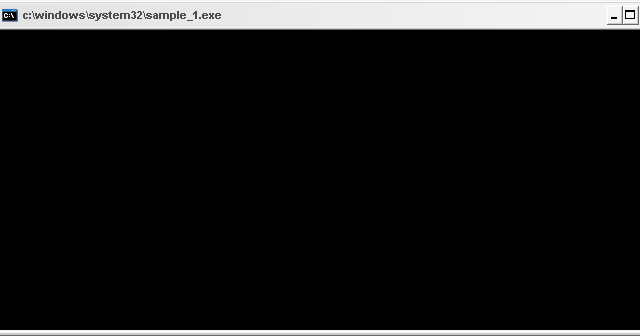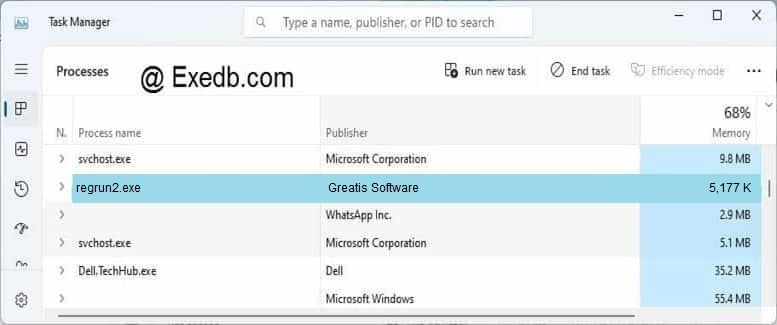Regrun2 что это за папка
BestUser
Полезная информация для пользователя компьютера
Рубрики
Реклама
Всесторонний контроль RegRun
Всесторонний контроль RegRun
• Standard – для обычных пользователей, легко управляется и обеспечивает обнаружение и удаление опасных элементов;
• Pro – имеет дополнительные возможности по работе с системным реестром, позволяет быстро оптимизировать системные параметры и обеспечивает надежную защиту;
• Gold – предназначен для обеспечения максимальной защиты, имеет средства восстановления, анализа сценариев, средства для поиска троянцев, оптимизации реестра, анализатор автозагрузки;
• Platinum – кроме возможностей версии Gold включает средства анализа загрузки Windows и поиска руткитов.
Отдельно по ссылке http://www.greatis.com/regrunrus.exe доступен русификатор интерфейса программы. На сайте http://www.ruhelp.narod.ru/ имеется неофициальный перевод файла помощи, упрощающий знакомство с программой. Ознакомимся с самым простым вариантом – Standart. Продвинутые версии обеспечивают лучшую защиту, однако разобраться с некоторыми вопросами, задаваемыми программой, сможет не каждый пользователь.
Установка любого варианта RegRun стандартна. По окончании инсталляции на экране появится окно приветствия. Прежде чем запускать программу, лучше установить русификатор, запустив исполняемый файл и указав каталог, в котором установлен RegRun. Если при установке использовался путь, предлагаемый программой по умолчанию, то следует все время нажимать Next.
RegRun нашел подозрительный файл
Используя кнопки внизу окна, можно пометить файл как безопасный или уничтожить его. Если знаний не хватает, то, нажав Не уверен. Мне нужна помощь, вы получите два графика – Опасный и Хороший – в процентном отношении и с объяснением.
Другим вариантом получения информации являются ссылки Поиск в Google и База описаний программ. Последняя поставляется вместе с RegRun, содержит описание нескольких тысяч программ в разных категориях (опасные, неопасные и т. д.); ее требуется периодически обновлять.
После запуска RegRun активизируется защита, определяемая уровнем безопасности – от низкого до самого высокого.
После нажатия кнопки Закрыть на экране появляется окно Центра управления RegRun, в котором настраивают параметры работы основных модулей.
Центр управления RegRun
Модули RegRun для работы с автозагрузкой
За контроль над автозагрузкой отвечает Монитор RegRun (WatchDog), который может быть настроен на проверку конфигурации автозагрузки при старте и выключении Windows либо через заданные промежутки времени. Значок именно этого модуля появляется в области уведомлений. Если при проверке обнаружены изменения, пользователь будет извещен и дополнительно запустится утилита Менеджер автозагрузки (Start Control), позволяющая получить детальную информацию об автоматически запускаемых программах.
Менеджер автозагрузки RegRun
Работать с ним просто. Основное окно состоит из трех частей. Самая большая включает 16 вкладок, на которых могут быть размещены параметры, позволяющие автоматически запускать программы. Здесь все происходит автоматически.
Для просмотра и редактирования выберите нужную вкладку – внизу будут выведены все программы или сервисы, запускаемые с помощью этого параметра. Рядом с каждым из них расположен значок. Если он зеленого цвета – программа запущена, желтого – остановлена, красного – выключена.
При необходимости вы можете изменить статус запуска любой программы, выбрав из раскрывающегося списка значок нужного цвета. Слева от области с вкладками размещается панель, позволяющая производить действия со всеми или выбранными объектами автозапуска. Кнопка Сведения отображает информацию об объекте.
Здесь вы найдете следующие данные: имя файла и полный путь к нему, статус и описание. Статус программы также можно изменить: RegRun различает четыре его градации: Необходимая, На ваш выбор, Бесполезная и Опасная. Если описания нет, нажатием одноименной кнопки можно обратиться к базе описания программ или послать отчет фирме-разработчику.
Ссылка Хороший или нет? практически аналогична той, с которой вы встречались при первой настройке, но дополнительно здесь можно указать:
• Безопасный – этот процесс является хорошим, трогать его не нужно;
• Уничтожить! – процесс вредный, его следует остановить;
• Не уверен. Нужна помощь – сбор дополнительной информации о программе.
Получение детального отчета о программе
Чтобы получить самую полную информацию, нажмите кнопку Детальный.
Цcopy;елчок на ссылке Отчет о безопасности позволит сгенерировать файл, в котором будет собрана информация обо всех важных составляющих системы. Этот файл можно отправить специалистам компании либо оставить для последующего анализа изменений, произошедших в системе. Ссылка Проверка на вирусы запустит встроенную систему поиска вирусов и шпионских программ. Эта система проанализирует важные системные файлы на наличие потенциально опасных дыр и программ, которые их используют. Для обнаружения руткитов следует выбрать вариант создания отчета при перезагрузке.
Будет выдан отчет о наличии запрещенных и подозрительных файлов. Цcopy;елчок на Лечить позволит просмотреть более подробную информацию. Не все, что найдет программа проверки, является опасным, так как она только анализирует действия других процессов, а, например, антивирусы, брандмауэры и некоторые другие программы также могут перехватывать системные вызовы или скрываться, то есть вести себя подозрительно с точки зрения RegRun. Например, брандмауэр Outpost программа внесла в список подозрительных.
Брандмауэр Outpost внесен в список подозрительных программ
С выбранными элементами можно произвести следующие операции:
• Добавить в Исключения – программа или сервис признается полезным, и RegRun больше не будет реагировать на нее;
• База описаний программ – узнать больше о программе;
• Диспетчер служб/Показать в Regedit – вызовет соответствующие системные программы, с помощью которых можно изменить параметры вручную;
• Удалить помеченные/Запуск по умолчанию – остановка или запуск найденной службы;
• Контролировать BHO – вызов окна редактирования Компонентов ядра Windows, в котором можно получить информацию о BHO-, ActiveX-, COM-объектах и автоматически загружаемых DLL-библиотеках.
Полезным модулем является Оптимизатор автозагрузки. Вызвать его можно, нажав в Менеджере автозагрузки кнопку
либо через Центр управления, щелкнув на ссылке Запуск и выбрав справа категорию Оптимизировать загрузку.
Задача этого модуля проста: на основании записей в базе приложений и установок пользователя определить программы, которые можно убрать из автозагрузки. В первую очередь сюда попадают приложения с меткой Бесполезная. Если они не нужны, их стоит убрать, тогда загрузка системы будет быстрее, а RegRun будет проверять меньше объектов, что также скажется на производительности. Если при отключении какой-то программы вы ошиблись, ее можно включить, снова перейдя в Оптимизатор автозагрузки либо воспользовавшись профилями автозагрузки, которые RegRun автоматически создает при каждом изменении этого параметра. Чтобы запустить профили восстановления, следует щелкнуть на ссылке Запуск и выбрать категорию Профили автозагрузки.
Режим Чистый запуск позволяет загрузить систему с минимальным количеством автоматически загружаемых элементов. Это может быть полезно, когда одна из программ, помещенных в автозагрузку, работает некорректно и мешает нормальному функционированию системы, а также когда есть подозрение о наличии в системе вируса, особенно если его невозможно удалить.
Окно редактирования защищаемых файлов
Для проверки файла выберите его с помощью кнопки мыши и щелкните на значке
При обнаружении модификации защищаемых файлов будет выдано предупреждение с указанием размера и даты создания обоих файлов. Пользователю остается принять решение – оставлять новую модифицированную версию либо восстановить файл из резервной копии? Используя кнопки, модифицированный файл можно копировать, переименовать, удалить, открыть или просканировать с помощью антивирусной программы. Цcopy;елкнув на значке с изображением плюса, можно указать файл, целостность которого будет контролироваться RegRun.
Для поиска неизвестных антивирусным приложениям вирусов RegRun открывает и контролирует множество программ-приманок: если обнаруживается изменение любого из этих файлов, RegRun сообщает о присутствии вируса. Для Windows такой приманкой является файл winbait.exe: ее автозапуск заносится в реестр и сравнивается с оригинальным файлом, имеющим имя winbait.org. Для включения такого контроля следует зайти в Центр управления, щелкнуть на ссылке Настройка, в появившемся окне перейти на вкладку Ловушка вирусов и установить флажок В Windows-режиме (периодически во время тестирования).
RegRun совместим со многими известными антивирусами. Для настройки совместной работы необходимо нажать кнопку Антивирусный координатор на этой же вкладке и запустить поиск установленных антивирусов, нажав кнопку Автопоиск. Если антивирус не найден автоматически, его можно указать вручную, нажав кнопку Добавить.
RegRun также определяет файлы, которые будут заменены во время следующей загрузки Windows. Это функция Aнтизамена. Система защищает основные файлы и библиотеки и в рабочем состоянии не дает их заменить, поэтому чтобы установленные драйверы вступили в силу, систему требуется перезагрузить. Однако эту возможность могут использовать вирусы, чтобы внедриться в системный файл. В случае появления таких файлов пользователь предупреждается с возможностью отмены операции.
Полезные утилиты RegRun
Цcopy;елкнув в окне Центра управления на ссылке Утилиты, вы найдете еще несколько полезных инструментов. Так, Менеджер процессов позволяет не только просмотреть и при необходимости уничтожить подозрительный процесс, но и получить подробную информацию о загруженных DLL-библиотеках и сетевой активности приложений.
Если понадобится просмотреть и отредактировать файлы autoexec.nt, confi g.nt и boot.ini, поможет удобный Редактор системных файлов. Все открытые на компьютере файлы можно просмотреть, выбрав утилиту Открытые файлы.
Полезна также возможность периодического или однократного запуска любой программы. Для этого следует выбрать утилиту Запуск с задержкой.
Наиболее полный контроль над реестром Windows осуществляется в версиях Gold и Platinum. В этих версиях имеется возможность оптимизации реестра, создания резервной копии и восстановления и получения подробной справки по реестру. В версию Standart включен Монитор реестра, который можно запустить, щелкнув в окне Центра управления на ссылке Реестр и выбрав справа категорию Монитор реестра. Его задача – отслеживать попытки изменения важных параметров реестра. При такой попытке RegRun выдаст предупреждающее сообщение.
В появившемся окне знаком плюса будут отмечены новые параметры реестра, знаком минуса – удаленные. Чтобы подтвердить изменение, необходимо щелкнуть на ОК. Нажатие кнопки Вернуть назад позволит откатить значение к предыдущему, а кнопка Лечить активизирует антивирусную проверку. Если вы не решили, как поступить, щелкните на Позже – монитор повторит запрос через некоторое время.
RegRun имеет собственный Менеджер расширений файлов. В отличие от WinPatrol, который автоматически контролирует попытку изменения соответствия, задача Менеджера расширений файлов – дать пользователю более удобный инструмент для самостоятельной смены и контроля ассоциаций, чем стандартный Проводник. Здесь можно получить полную информацию о каждом приложении, включая имя и путь к исполняемому файлу, его описание и команду запуска. Реализована также возможность поиска.
Для удобства пользователей предусмотрено несколько предустановленных уровней безопасности. По умолчанию выбран средний, подходящий для большинства случаев. Для изменения уровня проверки следует щелкнуть на ссылке Настройка, перейти на вкладку Безопасность и с помощью ползунка установить требуемое значение.
По умолчанию RegRun запускает все выбранные пользователем проверки через каждые 10 минут. Чтобы изменить это время, необходимо щелкнуть на ссылке Настройка, перейти на вкладку Автозапуск и указать в соответствующих полях нужные значения. Если снять флажок Мониторинг, автоматическая проверка будет осуществляться только во время загрузки операционной системы. Для запуска проверки во время отключения компьютера перейдите на вкладку При выключении и установите флажки Проверка при выключении и Проверка замены системных файлов.
Удаление Win32.Regrun: Удалите Win32.Regrun Навсегда





Описание угрозы
Имя исполняемого файла:
Win32.Regrun
ise.exe
Trojan
Win32 (Windows XP, Windows Vista, Windows Seven, Windows 8)
Метод заражения Win32.Regrun
Win32.Regrun копирует свои файл(ы) на ваш жёсткий диск. Типичное имя файла ise.exe. Потом он создаёт ключ автозагрузки в реестре с именем Win32.Regrun и значением ise.exe. Вы также можете найти его в списке процессов с именем ise.exe или Win32.Regrun.
Если у вас есть дополнительные вопросы касательно Win32.Regrun, пожалуйста, заполните эту форму и мы вскоре свяжемся с вами.
Скачать утилиту для удаления
Скачайте эту программу и удалите Win32.Regrun and ise.exe (закачка начнется автоматически):
* SpyHunter был разработан американской компанией EnigmaSoftware и способен удалить удалить Win32.Regrun в автоматическом режиме. Программа тестировалась на Windows XP, Windows Vista, Windows 7 и Windows 8.
Функции





Скачайте утилиту для удаления Win32.Regrun от российской компании Security Stronghold
Если вы не уверены какие файлы удалять, используйте нашу программу Утилиту для удаления Win32.Regrun.. Утилита для удаления Win32.Regrun найдет и полностью удалит Win32.Regrun и все проблемы связанные с вирусом Win32.Regrun. Быстрая, легкая в использовании утилита для удаления Win32.Regrun защитит ваш компьютер от угрозы Win32.Regrun которая вредит вашему компьютеру и нарушает вашу частную жизнь. Утилита для удаления Win32.Regrun сканирует ваши жесткие диски и реестр и удаляет любое проявление Win32.Regrun. Обычное антивирусное ПО бессильно против вредоносных таких программ, как Win32.Regrun. Скачать эту упрощенное средство удаления специально разработанное для решения проблем с Win32.Regrun и ise.exe (закачка начнется автоматически):
Функции





Наша служба поддержки готова решить вашу проблему с Win32.Regrun и удалить Win32.Regrun прямо сейчас!
Оставьте подробное описание вашей проблемы с Win32.Regrun в разделе Техническая поддержка. Наша служба поддержки свяжется с вами и предоставит вам пошаговое решение проблемы с Win32.Regrun. Пожалуйста, опишите вашу проблему как можно точнее. Это поможет нам предоставит вам наиболее эффективный метод удаления Win32.Regrun.
Как удалить Win32.Regrun вручную
Эта проблема может быть решена вручную, путём удаления ключей реестра и файлов связанных с Win32.Regrun, удалением его из списка автозагрузки и де-регистрацией всех связанных DLL файлов. Кроме того, отсутствующие DLL файлы должны быть восстановлены из дистрибутива ОС если они были повреждены Win32.Regrun.
Чтобы избавиться от Win32.Regrun, вам необходимо:
1. Завершить следующие процессы и удалить соответствующие файлы:
Предупреждение: вам необходимо удалить только файлы, контольные суммы которых, находятся в списке вредоносных. В вашей системе могут быть нужные файлы с такими же именами. Мы рекомендуем использовать Утилиту для удаления Win32.Regrun для безопасного решения проблемы.
2. Удалите следующие папки:
3. Удалите следующие ключи и\или значения ключей реестра:
Предупреждение: Если указаны значения ключей реестра, вы должны удалить только указанные значения и оставить сами ключи нетронутыми. Мы рекомендуем использовать Утилиту для удаления Win32.Regrun для безопасного решения проблемы.
Как предотвратить заражение рекламным ПО? Мы рекомендуем использовать Adguard:
4. Сбросить настройки браузеров
Win32.Regrun иногда может влиять на настройки вашего браузера, например подменять поиск и домашнюю страницу. Мы рекомендуем вам использовать бесплатную функцию «Сбросить настройки браузеров» в «Инструментах» в программе Spyhunter Remediation Tool для сброса настроек всех браузеров разом. Учтите, что перед этим вам надо удалить все файлы, папки и ключи реестра принадлежащие Win32.Regrun. Для сброса настроек браузеров вручную используйте данную инструкцию:
Для Internet Explorer
Если вы используете Windows XP, кликните Пуск, и Открыть. Введите следующее в поле Открыть без кавычек и нажмите Enter: «inetcpl.cpl».
Если вы используете Windows 7 или Windows Vista, кликните Пуск. Введите следующее в поле Искать без кавычек и нажмите Enter: «inetcpl.cpl».
Выберите вкладку Дополнительно
Под Сброс параметров браузера Internet Explorer, кликните Сброс. И нажмите Сброс ещё раз в открывшемся окне.
Выберите галочку Удалить личные настройки для удаления истории, восстановления поиска и домашней страницы.
После того как Internet Explorer завершит сброс, кликните Закрыть в диалоговом окне.
Предупреждение: В случае если это не сработает используйте бесплатную опцию Сбросить настройки браузеров в Инструменты в программе Spyhunter Remediation Tool.
Найдите папку установки Google Chrome по адресу: C:\Users\»имя пользователя»\AppData\Local\Google\Chrome\Application\User Data.
В папке User Data, найдите файл Default и переименуйте его в DefaultBackup.
Запустите Google Chrome и будет создан новый файл Default.
Настройки Google Chrome сброшены
Предупреждение: В случае если это не сработает используйте бесплатную опцию Сбросить настройки браузеров в Инструменты в программе Spyhunter Remediation Tool.
Для Mozilla Firefox
В меню выберите Помощь > Информация для решения проблем.
Кликните кнопку Сбросить Firefox.
После того, как Firefox завершит, он покажет окно и создаст папку на рабочем столе. Нажмите Завершить.
Предупреждение: Так вы потеряте выши пароли! Рекомендуем использовать бесплатную опцию Сбросить настройки браузеров в Инструменты в программе Spyhunter Remediation Tool.
Reg run что это
Файл regrun2.exe из Greatis Software является частью RegRun Security Suite. regrun2.exe, расположенный в e:Program FilesGreatisRegRunSuite с размером файла 5301520.00 байт, версия файла 6.99 release, подпись CC7174E2EB40B0C4012B5035F4CFA7B0.
В вашей системе запущено много процессов, которые потребляют ресурсы процессора и памяти. Некоторые из этих процессов, кажется, являются вредоносными файлами, атакующими ваш компьютер.
Чтобы исправить критические ошибки regrun2.exe,скачайте программу Asmwsoft PC Optimizer и установите ее на своем компьютере
1- Очистите мусорные файлы, чтобы исправить regrun2.exe, которое перестало работать из-за ошибки.
2- Очистите реестр, чтобы исправить regrun2.exe, которое перестало работать из-за ошибки.
3- Настройка Windows для исправления критических ошибок regrun2.exe:
Всего голосов ( 94 ), 37 говорят, что не будут удалять, а 57 говорят, что удалят его с компьютера.
Как вы поступите с файлом regrun2.exe?
Некоторые сообщения об ошибках, которые вы можете получить в связи с regrun2.exe файлом
(regrun2.exe) столкнулся с проблемой и должен быть закрыт. Просим прощения за неудобство.
(regrun2.exe) перестал работать.
regrun2.exe. Эта программа не отвечает.
(regrun2.exe) — Ошибка приложения: the instruction at 0xXXXXXX referenced memory error, the memory could not be read. Нажмитие OK, чтобы завершить программу.
(regrun2.exe) не является ошибкой действительного windows-приложения.
(regrun2.exe) отсутствует или не обнаружен.
REGRUN2.EXE
Проверьте процессы, запущенные на вашем ПК, используя базу данных онлайн-безопасности. Можно использовать любой тип сканирования для проверки вашего ПК на вирусы, трояны, шпионские и другие вредоносные программы.
процессов:
Cookies help us deliver our services. By using our services, you agree to our use of cookies.
3.4. Всесторонний контроль RegRun
Еще одно средство защиты компьютера от неизвестных вирусов, троянцев, шпионских и рекламных программ – RegRun Security Suite, домашняя страница проекта – http://www.greatis.com/. Приложение совместимо со всеми версиями Windows. В настоящее время доступны четыре варианта RegRun:
• Standard – для обычных пользователей, легко управляется и обеспечивает обнаружение и удаление опасных элементов;
• Pro – имеет дополнительные возможности по работе с системным реестром, позволяет быстро оптимизировать системные параметры и обеспечивает надежную защиту;
• Gold – предназначен для обеспечения максимальной защиты, имеет средства восстановления, анализа сценариев, средства для поиска троянцев, оптимизации реестра, анализатор автозагрузки;
• Platinum – кроме возможностей версии Gold включает средства анализа загрузки Windows и поиска руткитов.
Отдельно по ссылке http://www.greatis.com/regrunrus.exe доступен русификатор интерфейса программы. На сайте http://www.ruhelp.narod.ru/ имеется неофициальный перевод файла помощи, упрощающий знакомство с программой. Ознакомимся с самым простым вариантом – Standart. Продвинутые версии обеспечивают лучшую защиту, однако разобраться с некоторыми вопросами, задаваемыми программой, сможет не каждый пользователь.
Установка любого варианта RegRun стандартна. По окончании инсталляции на экране появится окно приветствия. Прежде чем запускать программу, лучше установить русификатор, запустив исполняемый файл и указав каталог, в котором установлен RegRun. Если при установке использовался путь, предлагаемый программой по умолчанию, то следует все время нажимать Next.
Рис. 3.10. RegRun нашел подозрительный файл
Используя кнопки внизу окна, можно пометить файл как безопасный или уничтожить его. Если знаний не хватает, то, нажав Не уверен. Мне нужна помощь, вы получите два графика – Опасный и Хороший – в процентном отношении и с объяснением.
Другим вариантом получения информации являются ссылки Поиск в Google и База описаний программ. Последняя поставляется вместе с RegRun, содержит описание нескольких тысяч программ в разных категориях (опасные, неопасные и т. д.); ее требуется периодически обновлять.
После запуска RegRun активизируется защита, определяемая уровнем безопасности – от низкого до самого высокого.
После нажатия кнопки Закрыть на экране появляется окно Центра управления RegRun, в котором настраивают параметры работы основных модулей (рис. 3.11).
Рис. 3.11. Центр управления RegRun
Данный текст является ознакомительным фрагментом.





Описание угрозы
Имя исполняемого файла:
Win32.Regrun
ise.exe
Trojan
Win32 (Windows XP, Windows Vista, Windows Seven, Windows 8)
Метод заражения Win32.Regrun
Win32.Regrun копирует свои файл(ы) на ваш жёсткий диск. Типичное имя файла ise.exe. Потом он создаёт ключ автозагрузки в реестре с именем Win32.Regrun и значением ise.exe. Вы также можете найти его в списке процессов с именем ise.exe или Win32.Regrun.
Если у вас есть дополнительные вопросы касательно Win32.Regrun, пожалуйста, заполните эту форму и мы вскоре свяжемся с вами.
Скачать утилиту для удаления
Скачайте эту программу и удалите Win32.Regrun and ise.exe (закачка начнется автоматически):
* SpyHunter был разработан американской компанией EnigmaSoftware и способен удалить удалить Win32.Regrun в автоматическом режиме. Программа тестировалась на Windows XP, Windows Vista, Windows 7 и Windows 8.
Функции






Скачайте утилиту для удаления Win32.Regrun от российской компании Security Stronghold
Если вы не уверены какие файлы удалять, используйте нашу программу Утилиту для удаления Win32.Regrun.. Утилита для удаления Win32.Regrun найдет и полностью удалит Win32.Regrun и все проблемы связанные с вирусом Win32.Regrun. Быстрая, легкая в использовании утилита для удаления Win32.Regrun защитит ваш компьютер от угрозы Win32.Regrun которая вредит вашему компьютеру и нарушает вашу частную жизнь. Утилита для удаления Win32.Regrun сканирует ваши жесткие диски и реестр и удаляет любое проявление Win32.Regrun. Обычное антивирусное ПО бессильно против вредоносных таких программ, как Win32.Regrun. Скачать эту упрощенное средство удаления специально разработанное для решения проблем с Win32.Regrun и ise.exe (закачка начнется автоматически):
Функции






Наша служба поддержки готова решить вашу проблему с Win32.Regrun и удалить Win32.Regrun прямо сейчас!
Оставьте подробное описание вашей проблемы с Win32.Regrun в разделе Техническая поддержка. Наша служба поддержки свяжется с вами и предоставит вам пошаговое решение проблемы с Win32.Regrun. Пожалуйста, опишите вашу проблему как можно точнее. Это поможет нам предоставит вам наиболее эффективный метод удаления Win32.Regrun.
Как удалить Win32.Regrun вручную
Эта проблема может быть решена вручную, путём удаления ключей реестра и файлов связанных с Win32.Regrun, удалением его из списка автозагрузки и де-регистрацией всех связанных DLL файлов. Кроме того, отсутствующие DLL файлы должны быть восстановлены из дистрибутива ОС если они были повреждены Win32.Regrun.
Чтобы избавиться от Win32.Regrun, вам необходимо:
1. Завершить следующие процессы и удалить соответствующие файлы:
Предупреждение: вам необходимо удалить только файлы, контольные суммы которых, находятся в списке вредоносных. В вашей системе могут быть нужные файлы с такими же именами. Мы рекомендуем использовать Утилиту для удаления Win32.Regrun для безопасного решения проблемы.
2. Удалите следующие папки:
3. Удалите следующие ключи иили значения ключей реестра:
Value:StubPath
Data: c:RECYCLERS-1-5-21-1482476501-1644491937-682003330-1013ise.exe
Предупреждение: Если указаны значения ключей реестра, вы должны удалить только указанные значения и оставить сами ключи нетронутыми. Мы рекомендуем использовать Утилиту для удаления Win32.Regrun для безопасного решения проблемы.
Как предотвратить заражение рекламным ПО? Мы рекомендуем использовать Adguard:
4. Сбросить настройки браузеров
Win32.Regrun иногда может влиять на настройки вашего браузера, например подменять поиск и домашнюю страницу. Мы рекомендуем вам использовать бесплатную функцию «Сбросить настройки браузеров» в «Инструментах» в программе Spyhunter Remediation Tool для сброса настроек всех браузеров разом. Учтите, что перед этим вам надо удалить все файлы, папки и ключи реестра принадлежащие Win32.Regrun. Для сброса настроек браузеров вручную используйте данную инструкцию:
Для Internet Explorer
Если вы используете Windows XP, кликните Пуск, и Открыть. Введите следующее в поле Открыть без кавычек и нажмите Enter: «inetcpl.cpl».
Если вы используете Windows 7 или Windows Vista, кликните Пуск. Введите следующее в поле Искать без кавычек и нажмите Enter: «inetcpl.cpl».
Выберите вкладку Дополнительно
Под Сброс параметров браузера Internet Explorer, кликните Сброс. И нажмите Сброс ещё раз в открывшемся окне.
Выберите галочку Удалить личные настройки для удаления истории, восстановления поиска и домашней страницы.
После того как Internet Explorer завершит сброс, кликните Закрыть в диалоговом окне.
Предупреждение: В случае если это не сработает используйте бесплатную опцию Сбросить настройки браузеров в Инструменты в программе Spyhunter Remediation Tool.
Найдите папку установки Google Chrome по адресу: C:Users»имя пользователя»AppDataLocalGoogleChromeApplicationUser Data.
В папке User Data, найдите файл Default и переименуйте его в DefaultBackup.
Запустите Google Chrome и будет создан новый файл Default.
Настройки Google Chrome сброшены
Предупреждение: В случае если это не сработает используйте бесплатную опцию Сбросить настройки браузеров в Инструменты в программе Spyhunter Remediation Tool.
Для Mozilla Firefox
В меню выберите Помощь > Информация для решения проблем.
Кликните кнопку Сбросить Firefox.
После того, как Firefox завершит, он покажет окно и создаст папку на рабочем столе. Нажмите Завершить.
Предупреждение: Так вы потеряте выши пароли! Рекомендуем использовать бесплатную опцию Сбросить настройки браузеров в Инструменты в программе Spyhunter Remediation Tool.